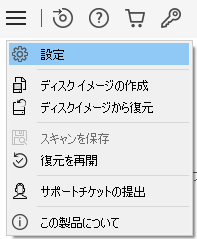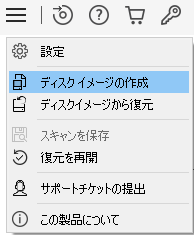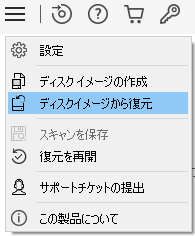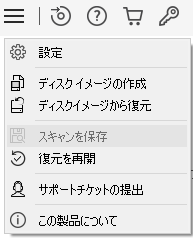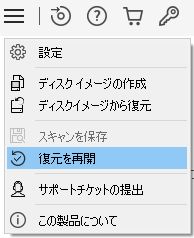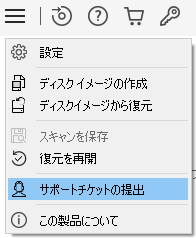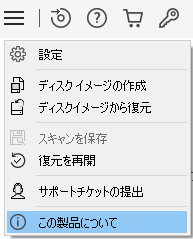Stellar Data Recovery
- 1. ステラデータ復旧について
- 2. データ復旧の基本と一般的なシナリオ
- 3. ガイドについて
 4. はじめに
4. はじめに 5. ソフトウェアの使い方
5. ソフトウェアの使い方- 6. よくある質問(FAQ)
- 7. ステラについて

4.2.1. ボタンに慣れる
いくつかの他のグラム使用しているときに遭遇することeneralボタン/アイコンステラのデータ復旧、次のようにソフトウェアは以下のとおりです。
|
メニュー |
以下のようなアクセスメニューオプションには、このボタンをクリックして設定、「ディスクイメージの作成」、「ディスクイメージからの復元」、保存、スキャン、再開スキャン、およびについて。 |
|
|
このボタンをクリックして、一般、ファイルタイプ、およびリカバリ設定を構成します。 |
|
ディスク イメージの作成 |
メニューボタンの下にあるこのオプションを選択すると、さまざまなストレージデバイスのイメージを作成し、IMGファイルとして保存することができます。 |
|
ディスクイメージから復元 |
新しく作成されたディスクイメージや以前に作成されたディスクイメージからデータを復元するには、メニューボタンからこのオプションを選択します。 |
|
スキャンを保存 |
このボタンをクリックしてスキャン情報を保存し、後の段階でリカバリを再開します。 |
|
回復を再開する |
スキャン情報ファイルを使用してリカバリを再開するには、このボタンをクリックします。 |
|
サポートチケットの提出 |
[メニュー] ボタンの下にあるこのオプションを選択して、クエリ チケットをステラ サポートに送信します。 注: このオプションは、ディスクまたはドライブのスキャン中に問題が発生した場合にのみ使用できます。 |
|
約 |
このボタンをクリックして、アプリケーションに関する情報を表示します。 |
|
助けて |
このボタンをクリックして、ユーザーヘルプガイドを開きます。 |
|
インターネットで買う |
ボタンをクリックして、ソフトウェアをオンラインで購入します。 |
|
アクティベーション |
このボタンをクリックして、ソフトウェアをアクティブにします。 |
|
バック |
このボタンをクリックすると、現在のウィンドウから前の画面に移動します。 |
|
ホーム |
このボタンをクリックすると、いつでもメイン画面に戻ることができます。 |
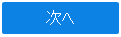 |
このボタンをクリックすると、次のウィンドウに移動します。 |
 |
このボタンをクリックして、スキャンプロセスを開始します。 |
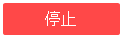 |
このボタンをクリックすると、いつでもスキャンプロセスを停止できます。 |
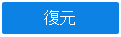 |
スキャンしたデータを保存するには、このボ タンをクリックします。 |
 |
Stellar Data Recoveryに関連する追加のツールにアクセスするには、このボタンをクリックしてください。 注:このオプション は、スタンドアロン・ソフトウェアには適用されません。 |